Sdílení nálepek zapnuto Telegram může to být zábava, ale věděli jste, že si můžete vytvořit vlastní samolepky? Proměňte svá oblíbená domácí zvířata, lidi nebo předměty na nálepky a sdílejte je v konverzacích, abyste přidali trochu světla. Pomocí jednoduchého programu pro úpravu obrázků a aplikace Telegram můžete mít úžasné nálepky, které můžete sdílet s přáteli a rodinou. Zde je návod, jak vytvořit vlastní nálepky na telegramu.
Obsah
- Příprava obrázku
- Nahrání obrázku do telegramu
- Další příkazy Sticker Bot
Příprava obrázku
Než budeme moci nahrát obrázek do telegramu a použít jej jako nálepku, musíme jej nejprve vytvořit. V podstatě musíte vystřihnout obrázek pomocí vašeho oblíbený software pro úpravu fotografií a umístěte jej na průhledné pozadí; poté jej můžete nahrát do telegramu jako soubor PNG. V tomto tutoriálu budeme používat Affinity Photo na MacOS, ale můžete použít i jiné možnosti procesu, jako např. Adobe Photoshop nebo GIMP.
Doporučená videa
Krok 1: Otevřete aplikaci pro úpravu fotografií podle vašeho výběru (například Affinity Photo) a vytvořte a
Nový Plátno 512 x 512 pixelů. Zvolte, zda chcete povolit průhledné pozadí.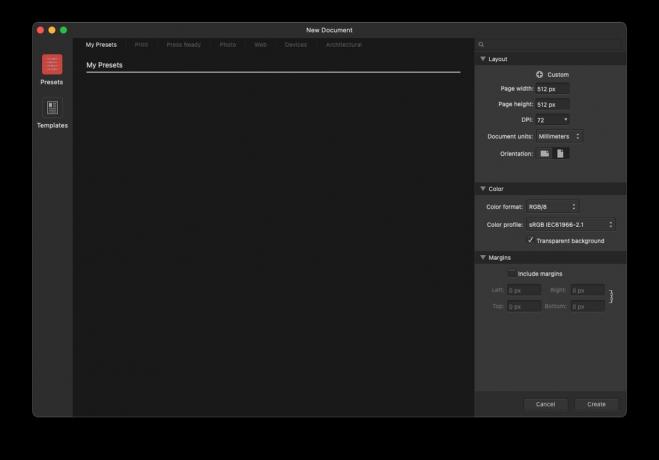
Krok 2: Otevřete fotografii, kterou chcete změnit na nálepku. Používáme rozkošnou fotku zrzavé kočky jménem Fred.
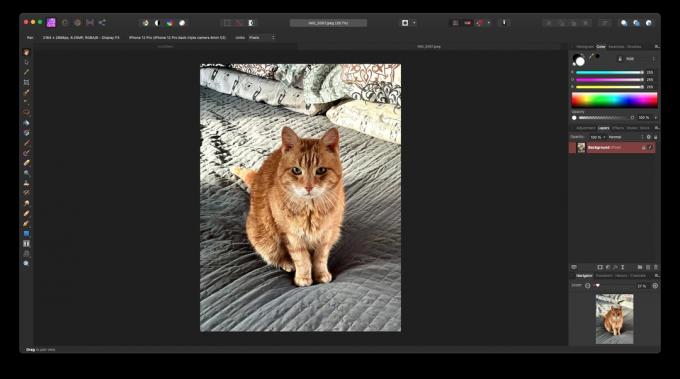
Krok 3: Za použití Volná rukaVýběrNástroj, naznačte část fotografie, kterou chcete použít jako nálepku. (Tip: Použijte Pírko nástroj pod Vybrat menu, aby byly vaše okraje o něco měkčí.)
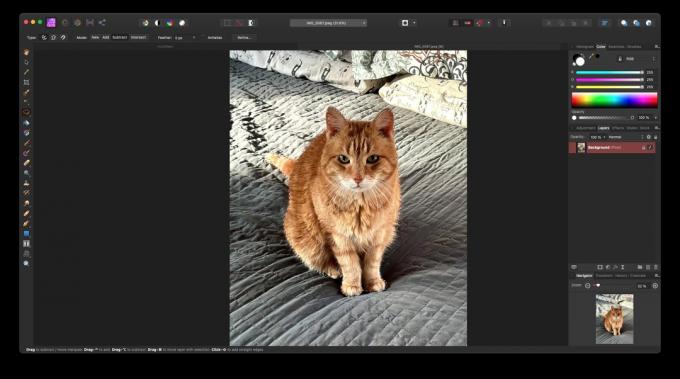
Krok 4:Kopírování a vkládání výběr na vaše plátno 512 x 512 a změňte jeho velikost, aby se vešel.
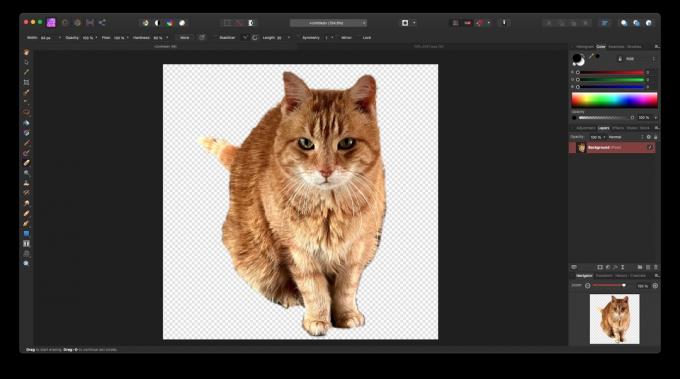
Krok 5: Exportujte obrázek jako soubor PNG z Soubor Jídelní lístek.
Nahrání obrázku do telegramu
Jakmile bude vaše nálepka vytvořena, budete ji muset nahrát do Telegramu, abyste ji mohli použít. Použijeme robota Telegram Sticker, díky kterému bude celý proces hračkou. V tomto příkladu budeme používat desktopovou aplikaci Telegram, ale tento proces můžete sledovat také z Telegramu chytrý telefon nebo aplikace pro tablety.
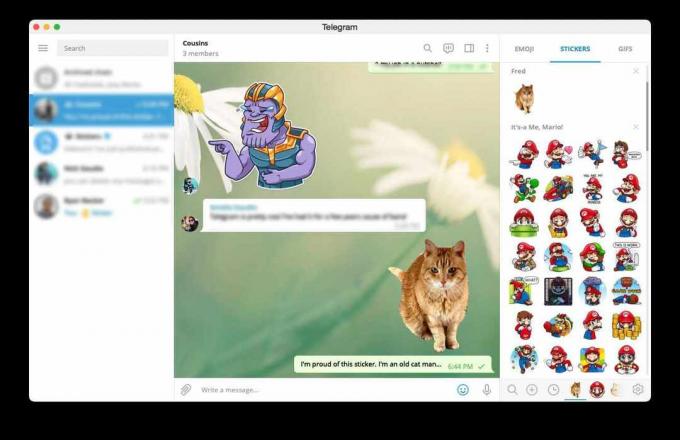
Krok 1: Otevři Telegram aplikace.
Krok 2: Pokud nejste přihlášeni, přihlaste se do Telegramu.
Krok 3: Ve vyhledávacím poli vyhledejte uživatele @Nálepky a klikněte na něj.
Krok 4: The NálepkaBot otevře se konverzace; klikněte Start ve spodní části obrazovky.
Krok 5: Typ /newpack a stiskněte Vstupte pro vytvoření nové sady nálepek.
Krok 6: Zadejte název balíčku nálepek a stiskněte Vstupte.
Krok 7: Klikněte na Příloha ikonu (zobrazenou jako kancelářská sponka) a vyberte nálepku, kterou jsme dříve vytvořili pro nahrání. Zajistit Komprimovatsnímky není vybráno a klikněte Poslat.
Krok 8: Pošlete emotikon, který bude představovat vaši nálepku (samozřejmě jsme vybrali kočku).
Krok 9: Typ /publish a stiskněte Vstupte vytvořit vlastní nálepku.
Krok 10: Pokud si přejete nahrát fotografii, která bude reprezentovat váš balíček nálepek, můžete tak učinit nyní; v opačném případě zadejte /skip a stiskněte Vstupte.
Krok 11: Znovu zadejte název balíčku nálepek (tento název musí být jedinečný a používá se pro webovou adresu pro sdílení balíčku nálepek) a stiskněte Vstupte.
Krok 12: Klikněte na odkaz poskytnutý robotem Sticker Bot a klikněte PřidatSamolepky.
To je vše – nyní můžete začít sdílet svou novou nálepku v rámci konverzací. Pokud chcete, aby vaši přátelé a rodina měli přístup k balíčku nálepek, sdílejte adresu URL vytvořenou Sticker Botem.
Další příkazy Sticker Bot
Sticker Bot může vytvářet balíčky nálepek, jako jsme to udělali my, ale umí také mnohem víc, jako je přidávání nálepek do stávajících balíčků, pozměňování stávajících balíčků a mnoho dalšího. Použijte níže uvedené příkazy s Sticker Bot, abyste měli své nálepky plně pod kontrolou:
- /newpack – vytvořte nový balíček nálepek
- /newmasks – vytvořte nový balíček masek
- /newanimated – vytvořte balíček animovaných samolepek
- /addsticker – přidat nálepku do stávajícího balíčku
- /editsticker – změnit emotikony nebo souřadnice
- /ordersticker – doobjednejte nálepky v balení
- /setpackicon – nastavte ikonu balíčku nálepek
- /delsticker – odstranit nálepku ze stávajícího balení
- /delpack – smazat balíček
- /stats – získat statistiky pro nálepku
- /top – získejte špičkové nálepky
- /packstats – získejte statistiky pro balíček nálepek
- /packtop – získejte balíčky nálepek nahoře
- /topbypack – získejte špičkové samolepky v balíčku
- /packusagetop – získejte statistiky využití pro své balíčky
Doporučení redakce
- Jak rychle nabít iPhone
- Jak se zbavit Apple ID někoho jiného na vašem iPhone
- Jak testujeme tablety
- 16 nejlepších aplikací pro zasílání zpráv pro Android a iOS v roce 2023
- Dostane můj iPhone iOS 17? Zde jsou všechny podporované modely
Upgradujte svůj životní stylDigitální trendy pomáhají čtenářům mít přehled o rychle se měnícím světě technologií se všemi nejnovějšími zprávami, zábavnými recenzemi produktů, zasvěcenými úvodníky a jedinečnými náhledy.



